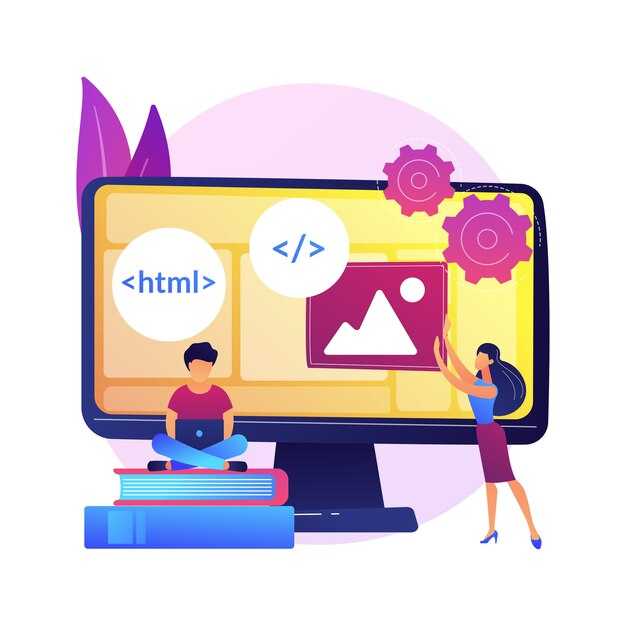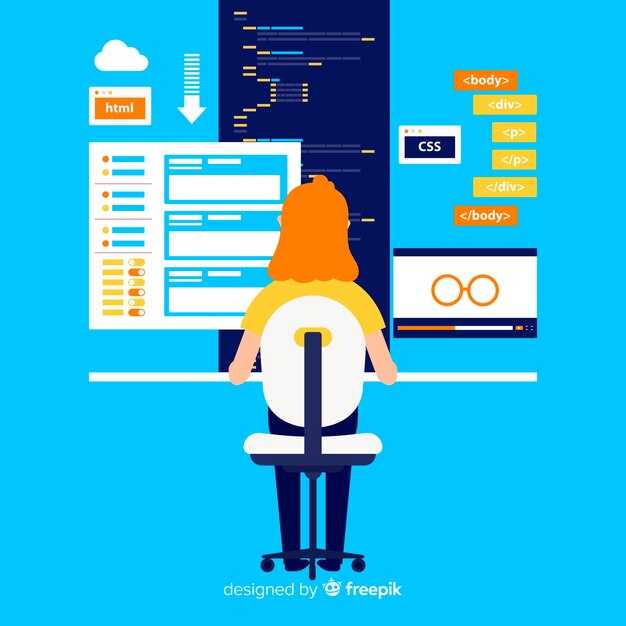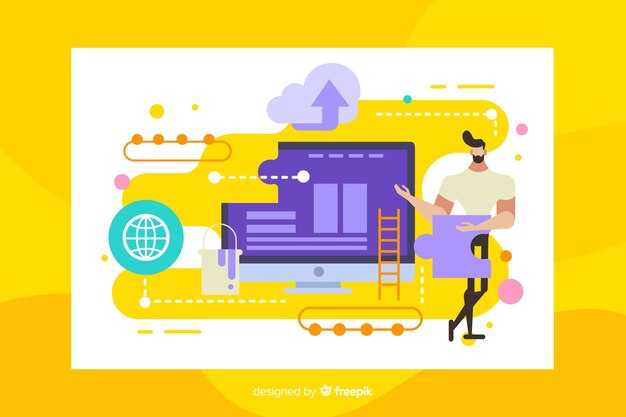Для отправки сообщений через Telegram с использованием Python, установите библиотеку Telethon. Это удобный инструмент для работы с Telegram API. Откройте терминал и выполните команду: pip install telethon. Убедитесь, что у вас установлена последняя версия Python.
После установки библиотеки, создайте приложение в Telegram. Перейдите на my.telegram.org, авторизуйтесь и получите API ID и API Hash. Эти данные понадобятся для подключения к вашему аккаунту через Telethon.
Напишите скрипт для отправки сообщения. Импортируйте необходимые модули: from telethon import TelegramClient. Создайте клиент, используя полученные API ID и API Hash. Укажите номер телефона, связанный с вашим аккаунтом Telegram, и выполните вход.
Чтобы отправить сообщение, используйте метод client.send_message. Укажите получателя (это может быть username, ID чата или номер телефона) и текст сообщения. Пример: client.send_message(‘username’, ‘Привет! Это тестовое сообщение.’).
Запустите скрипт и проверьте результат. Если всё настроено правильно, сообщение будет отправлено указанному получателю. Теперь вы можете автоматизировать отправку сообщений через Telegram с помощью Python и Telethon.
Подготовка окружения для работы с Telethon
Установите Python версии 3.7 или выше, если он еще не установлен. Проверьте версию с помощью команды python --version в терминале. Для установки Python воспользуйтесь официальным сайтом python.org.
Создайте виртуальное окружение для изоляции зависимостей. Используйте команду python -m venv myenv, где myenv – имя вашего окружения. Активируйте его: на Windows выполните myenvScriptsactivate, на macOS или Linux – source myenv/bin/activate.
Установите библиотеку Telethon с помощью pip. Введите команду pip install telethon в активированном окружении. Убедитесь, что установка прошла успешно, проверив версию Telethon через pip show telethon.
Получите API ID и API Hash для работы с Telegram API. Перейдите на my.telegram.org, авторизуйтесь и создайте новое приложение. Скопируйте значения API ID и API Hash – они понадобятся для аутентификации.
Создайте файл config.py для хранения конфиденциальных данных. Добавьте туда переменные API_ID и API_HASH с соответствующими значениями. Это упростит использование данных в коде и повысит безопасность.
Проверьте работоспособность окружения, создав простой скрипт для подключения к Telegram. Импортируйте Telethon, добавьте API ID и API Hash, а затем выполните аутентификацию. Если ошибок нет, окружение готово к работе.
Установка необходимых библиотек
Для работы с Telethon установите библиотеку через pip. Откройте терминал и выполните команду:
pip install telethon
Эта команда загрузит и установит Telethon вместе с зависимостями. Если вы используете виртуальное окружение, убедитесь, что оно активировано перед установкой.
Telethon требует Python версии 3.7 или выше. Проверьте установленную версию Python командой:
python --version
Если версия ниже, обновите Python до актуальной версии.
Для удобства работы с API Telegram также установите библиотеку python-dotenv. Она поможет загружать конфиденциальные данные, такие как API ID и хэш, из файла .env. Установите её командой:
pip install python-dotenv
После установки библиотек создайте файл requirements.txt, чтобы зафиксировать зависимости для проекта. Выполните команду:
pip freeze > requirements.txt
Теперь вы готовы к написанию кода для отправки сообщений через Telethon.
Как установить Telethon с помощью pip.
Откройте терминал или командную строку и выполните команду pip install telethon. Это установит последнюю версию библиотеки Telethon, включая все необходимые зависимости.
Если вы работаете в виртуальной среде, убедитесь, что она активирована перед установкой. Для создания виртуальной среды используйте команду python -m venv myenv, а для активации – source myenv/bin/activate (Linux/macOS) или myenvScriptsactivate (Windows).
После завершения установки проверьте, что Telethon установлен корректно. Введите python -c "import telethon; print(telethon.__version__)". Если версия библиотеки отображается, установка прошла успешно.
Для обновления Telethon до последней версии используйте команду pip install --upgrade telethon. Это гарантирует, что у вас будут актуальные функции и исправления.
Если возникнут ошибки, связанные с правами доступа, попробуйте добавить флаг --user к команде установки: pip install --user telethon. Это установит библиотеку в локальную папку пользователя.
Создание учетной записи и получение API-ключей
Перейдите на сайт my.telegram.org и войдите в свою учетную запись Telegram. Если у вас нет аккаунта, зарегистрируйтесь через официальное приложение Telegram для мобильных устройств.
После входа выберите раздел API Development Tools. Нажмите на кнопку Create Application, чтобы начать создание нового приложения. Заполните поля, указав название, короткое описание и платформу (например, Desktop). Эти данные не влияют на функциональность, но обязательны для заполнения.
После создания приложения вы получите два ключа: API ID и API Hash. Сохраните их в надежном месте, так как они потребуются для работы с библиотекой Telethon. Ключи не должны передаваться третьим лицам, чтобы избежать утечки данных.
Для дополнительной безопасности включите двухфакторную аутентификацию в настройках Telegram. Это предотвратит несанкционированный доступ к вашему аккаунту.
Теперь у вас есть все необходимое для начала работы с Telethon. Переходите к настройке среды разработки и установке библиотеки.
Пошаговый процесс создания приложения на сайте Telegram и получения app_id и app_hash.
Перейдите на сайт my.telegram.org и авторизуйтесь с помощью номера телефона, привязанного к вашему аккаунту Telegram. Введите код подтверждения, который придет в приложение.
- После входа выберите раздел API Development Tools.
- Нажмите на кнопку Create Application.
- Заполните поля формы:
- App title – укажите название вашего приложения.
- Short name – используйте короткое имя для идентификации.
- URL – добавьте ссылку на ваш сайт или оставьте поле пустым, если сайта нет.
- Platform – выберите подходящую платформу, например, Desktop.
- Description – кратко опишите назначение приложения.
- Нажмите Create Application для завершения регистрации.
После создания приложения на экране появятся App ID и App Hash. Сохраните эти данные в надежном месте – они потребуются для работы с Telethon.
Если вы потеряете доступ к App ID и App Hash, их можно будет восстановить на той же странице в разделе API Development Tools.
Настройка среды разработки
Установите Python версии 3.7 или выше, если он еще не установлен. Проверьте текущую версию командой python --version или python3 --version.
Создайте виртуальное окружение для изоляции зависимостей:
- Для Windows:
python -m venv myenv - Для macOS/Linux:
python3 -m venv myenv
Активируйте виртуальное окружение:
- Для Windows:
myenvScriptsactivate - Для macOS/Linux:
source myenv/bin/activate
Установите библиотеку Telethon с помощью pip:
pip install telethon
Создайте новый файл Python, например send_message.py, и откройте его в текстовом редакторе или IDE. Убедитесь, что у вас есть доступ к API ID и API Hash, которые можно получить на my.telegram.org.
Проверьте, что все работает, запустив скрипт с простым импортом Telethon:
from telethon import TelegramClient
Если ошибок нет, среда настроена корректно, и можно переходить к написанию кода для отправки сообщений.
Как настроить IDE для работы с проектом на Python.
Установите PyCharm или Visual Studio Code – эти IDE поддерживают Python и упрощают разработку. В PyCharm сразу доступны инструменты для управления виртуальными окружениями, а в VS Code потребуется установить расширение Python от Microsoft.
Создайте виртуальное окружение для проекта. В терминале выполните команду python -m venv venv, чтобы создать папку с окружением. Активируйте его командой source venv/bin/activate (Linux/macOS) или venvScriptsactivate (Windows).
Установите необходимые зависимости. В файле requirements.txt перечислите библиотеки, например, telethon. Затем выполните pip install -r requirements.txt, чтобы установить их в виртуальное окружение.
Настройте интерпретатор в IDE. В PyCharm перейдите в File > Settings > Project > Python Interpreter и выберите путь к интерпретатору из виртуального окружения. В VS Code откройте палитру команд (Ctrl+Shift+P), введите Python: Select Interpreter и выберите нужный.
Добавьте файл .gitignore, чтобы исключить из контроля версий папку venv и другие ненужные файлы. Это предотвратит засорение репозитория.
Проверьте настройки линтера и форматирования. В PyCharm встроенные инструменты уже готовы к работе. В VS Code установите расширение Pylint или Flake8 для анализа кода и Black для автоматического форматирования.
Настройте запуск скриптов. В PyCharm создайте конфигурацию запуска через Run > Edit Configurations. В VS Code используйте встроенный терминал или настройте задачи в tasks.json.
Отправка сообщений через Telegram с использованием Telethon
Установите библиотеку Telethon, выполнив команду pip install telethon. После установки создайте файл Python и импортируйте необходимые модули: from telethon import TelegramClient.
Создайте клиент Telegram, используя API ID и хэш, которые можно получить на my.telegram.org. Инициализируйте клиент следующим образом:
client = TelegramClient('session_name', api_id, api_hash)Авторизуйтесь, вызвав метод client.start(). Введите номер телефона и код подтверждения, если это потребуется. После успешной авторизации вы сможете отправлять сообщения.
Используйте метод client.send_message, чтобы отправить текст. Укажите получателя (ID пользователя, имя пользователя или номер телефона) и текст сообщения:
client.send_message('username', 'Привет! Это тестовое сообщение.')Если нужно отправить сообщение в группу, укажите ID группы или её имя. Например:
client.send_message('group_username', 'Сообщение для группы.')Для отправки медиафайлов используйте метод client.send_file. Укажите получателя и путь к файлу:
client.send_file('username', 'photo.jpg')После завершения работы с клиентом вызовите client.disconnect(), чтобы корректно завершить сессию.
Telethon поддерживает множество других функций, таких как редактирование сообщений, удаление чатов и получение информации о пользователях. Изучите официальную документацию, чтобы узнать больше.
Подключение к API Telegram
Для начала установите библиотеку Telethon, выполнив команду pip install telethon в терминале. После установки создайте новый проект в Telegram через my.telegram.org. Зарегистрируйте приложение, чтобы получить api_id и api_hash. Эти данные понадобятся для авторизации.
Импортируйте Telethon в ваш скрипт и создайте клиент, передав api_id и api_hash:
from telethon import TelegramClient
api_id = 'ваш_api_id'
api_hash = 'ваш_api_hash'
client = TelegramClient('session_name', api_id, api_hash)Используйте метод start() для подключения к аккаунту. Если сессия новая, потребуется ввести номер телефона и код подтверждения:
async def main():
await client.start()
print("Клиент успешно подключен!")
with client:
client.loop.run_until_complete(main())Для удобства сохраните сессию в файл, указав имя при создании клиента. Это позволит избежать повторной авторизации при следующем запуске.
Если вы работаете с ботами, используйте токен вместо api_id и api_hash. Подключение через токен выглядит так:
bot_client = TelegramClient('bot_session', api_id, api_hash).start(bot_token='ваш_токен')Проверьте подключение, отправив тестовое сообщение:
async def send_message():
await client.send_message('username', 'Привет!')
with client:
client.loop.run_until_complete(send_message())Для работы с API Telegram через Telethon важно учитывать ограничения. Например, для новых аккаунтов действуют лимиты на количество запросов. Если вы столкнулись с ошибкой FloodWaitError, добавьте задержку между запросами.
| Параметр | Описание |
|---|---|
api_id |
Уникальный идентификатор приложения |
api_hash |
Секретный ключ для авторизации |
session_name |
Имя файла для сохранения сессии |
bot_token |
Токен для работы с ботами |
Теперь вы готовы к отправке сообщений и работе с Telegram API через Telethon. Убедитесь, что все данные введены корректно, и проверьте подключение перед выполнением основных задач.
Как авторизоваться и установить соединение с сервером Telegram.
Создайте файл Python и установите библиотеку Telethon, используя команду pip install telethon. Затем импортируйте необходимые модули: from telethon import TelegramClient.
Зарегистрируйте новое приложение на my.telegram.org, чтобы получить api_id и api_hash. Эти данные потребуются для авторизации.
Инициализируйте клиент, передав api_id, api_hash и имя сессии. Например: client = TelegramClient('session_name', api_id, api_hash).
Запустите авторизацию с помощью метода client.start(). Если сессия новая, система запросит номер телефона и код подтверждения, который придет в Telegram.
После успешной авторизации клиент автоматически подключится к серверу Telegram. Проверьте соединение, вызвав метод client.get_me(), чтобы получить информацию о вашем аккаунте.
Сохраните сессию, чтобы избежать повторной авторизации. Telethon автоматически создает файл сессии с именем, указанным при инициализации клиента.